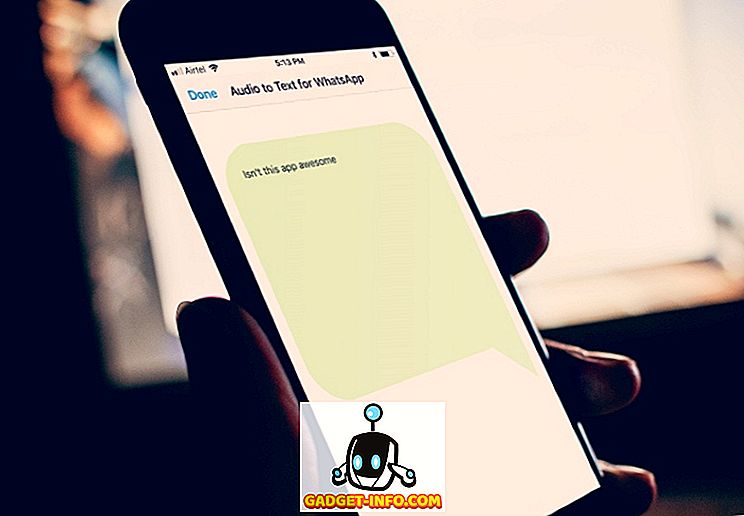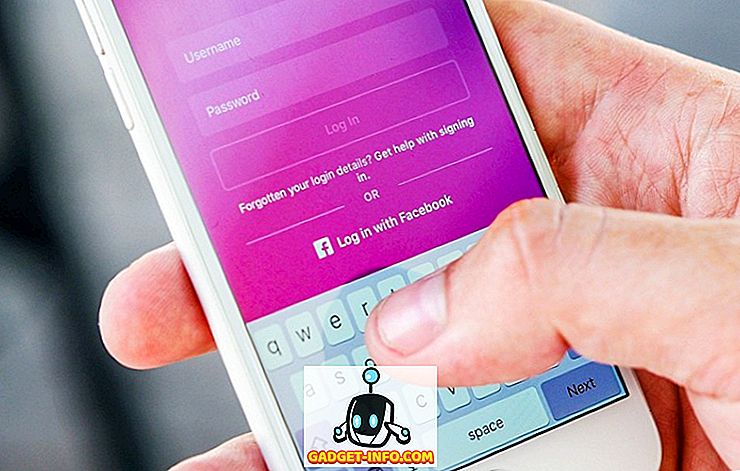Ønsker du at ændre opstartsordren på din Windows-maskine? Ved at ændre opstartsordren kan du tvinge din computer til at starte fra et cd / dvd-drev, en USB-stick eller endda fra netværket.
Ændring af bootordren på en pc udføres normalt for at starte fra en genoprettelsesskive eller fra en OEM disk, der kører en slags Windows-reparationssoftware, som f.eks. Gendannelseskonsollen. Det er også praktisk, når du skal udføre en offline virusscanning.
Skift Boot Order
Så her er trinene til at ændre boot-sekvensen til en pc:
Trin 1 : Den første ting du skal gøre er at genstarte computeren og indtaste BIOS. Du kan indtaste BIOS, når du ser en besked som " Tryk på FX for at indtaste setup " eller noget lignende.
På en Dell-maskine er det normalt F2 eller F12, Toshiba er F1 eller ESC, HP er F1 eller F2, og IBM kræver normalt, at du går til Start, Programmer og derefter Thinkpad CFG til at starte i BIOS.

Trin 2 : Nu hvor du er i BIOS, finder den næste del boot-sektionen. Bemærk, at der ikke er masser af muligheder i en BIOS, så bare gå gennem hver side, hvis du skal, indtil du ser noget som Første Boot Device, Boot Order, Boot Management, Boot Sequence, Boot osv.
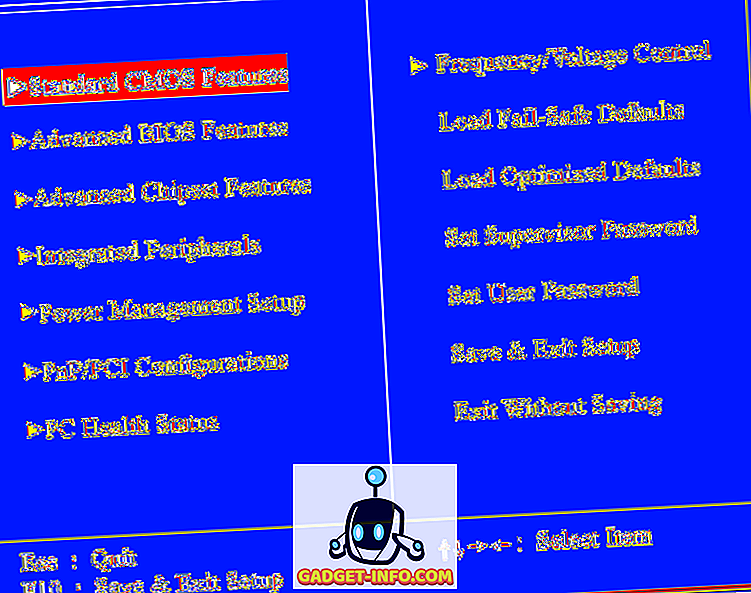
Det kan også være under avancerede BIOS-funktioner eller avancerede opstartsindstillinger. I ovenstående skærmbillede er det under Avancerede BIOS-funktioner . Brug piletasterne til at navigere.
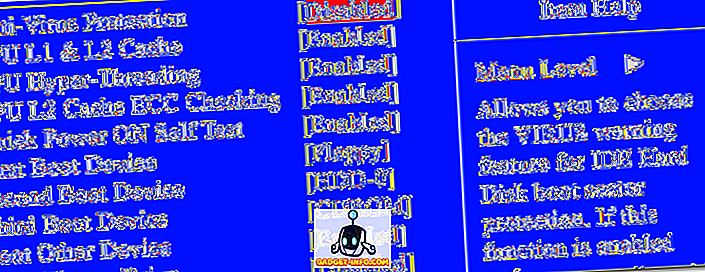
Som du kan se, er der en første, anden og tredje boot enhed . Rul ned og brug piletasterne til at skifte enhed til HDD (harddisk), Floppy, CDROM eller Network. Du kan også have et BIOS, der ser sådan ud:

Vejledningen til at ændre opstartsordren findes i sidepanelet, men det kræver normalt at trykke på knapperne + eller - for at flytte elementer op og ned i ordlisten. Det første element i listen er, hvad der skal scannes først, når du starter. Hvis opstartsmedier ikke findes, vil det forsøge den anden enhed og så videre. I det ovennævnte tilfælde skal jeg bare trykke på Enter på et af emnerne, og det giver mig en liste at vælge imellem.
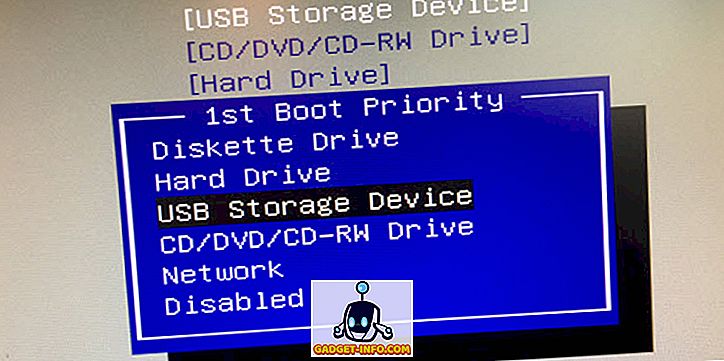
Endelig skal du gå til Afslut og sørg for at vælge Ja til Gem konfigurationsændringer og afslut nu? spørgsmål.
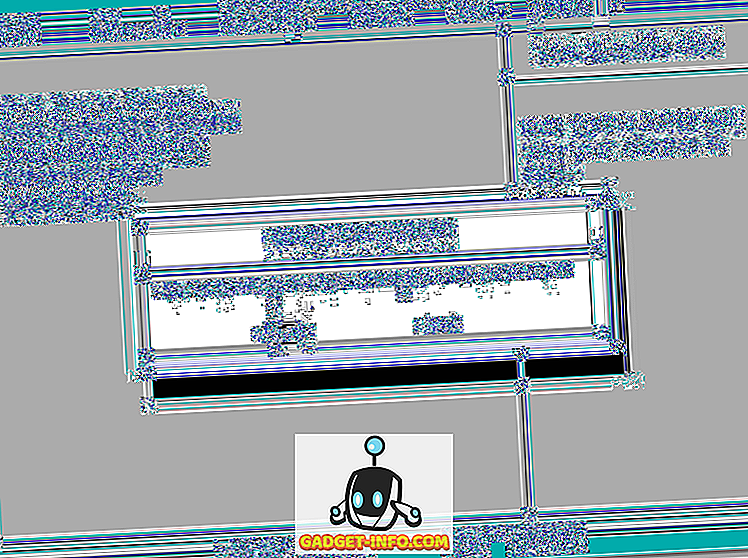
Det er stort set det! Hvis du har spørgsmål eller ikke kan komme ind i BIOS på din computer, skriv en kommentar her, og jeg vil forsøge at hjælpe! God fornøjelse!